教你电脑读不出u盘怎么办
- 分类:U盘教程 回答于: 2018年12月12日 10:16:00
大家有没有遇到u盘插入电脑不显示的情况呢?当我们急急忙忙拿出u盘准备开会讲解的时候,电脑突然识别不了u盘了,怎么都没有反应,这该怎么办呢?别着急,小编给大家带来了详细的解决方法,赶紧来瞧瞧吧
U盘是移动存储设备之一,使用USB接口的无需物理驱动器的微型高容量移动存储产品。有些网友反映电脑读不出u盘。下面,我就教大家解决电脑读不出u盘的方法,一起来学习一下吧
先看看U盘接口、U盘有没有损坏,将其他U盘插到个人电脑上,确保电脑USB接口没有损坏,将显示不出的U盘插到别的电脑上看看是否是U盘的问题
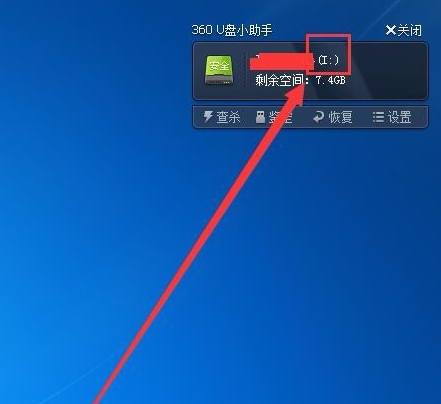
电脑识别不了u盘图-1
方法一、如果上述问题都可以排除,接下来就需要在原电脑上进行操作。
1、右击“我的电脑”,点击“管理”后找到“设备管理器”
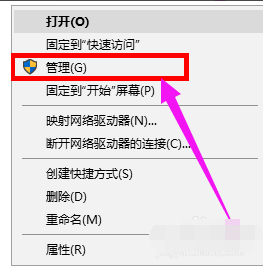
电脑读不出u盘图-2
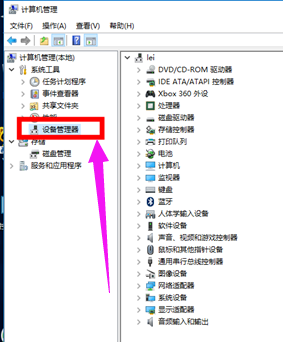
u盘插入电脑不显示图-3
2、进入设备管理器界面,在通用串行总线控制器里面找到“USB大容量存储设备”,如果“USB大容量存储设备”图标上向下箭头之类的符号标志,点击右键启用。
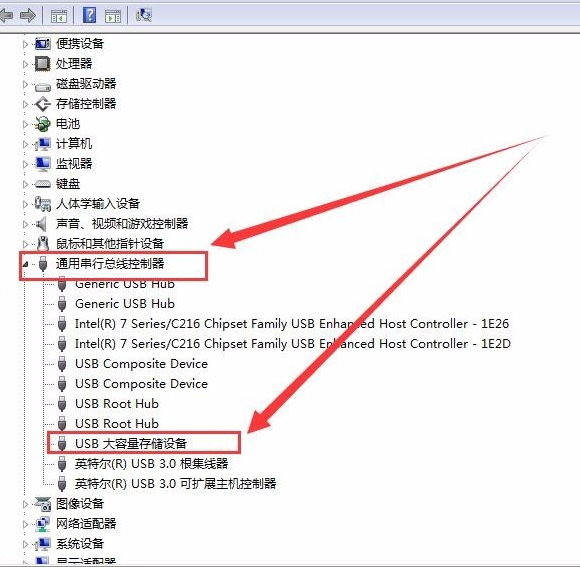
u盘图-4
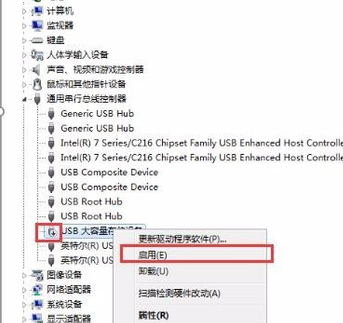
电脑识别不了u盘图-5
方法二、如果U盘仍未显示,可以借助第三方的USB软件进行修复。
1、下载并安装USB控制系统软件。
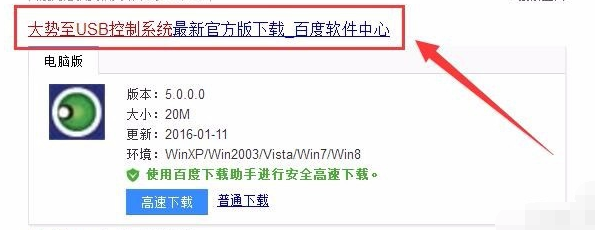
u盘插入电脑不显示图-6
2、打开USB控制系统软件,勾选“恢复USB存储设备、手机或蓝牙等设备的使用”。
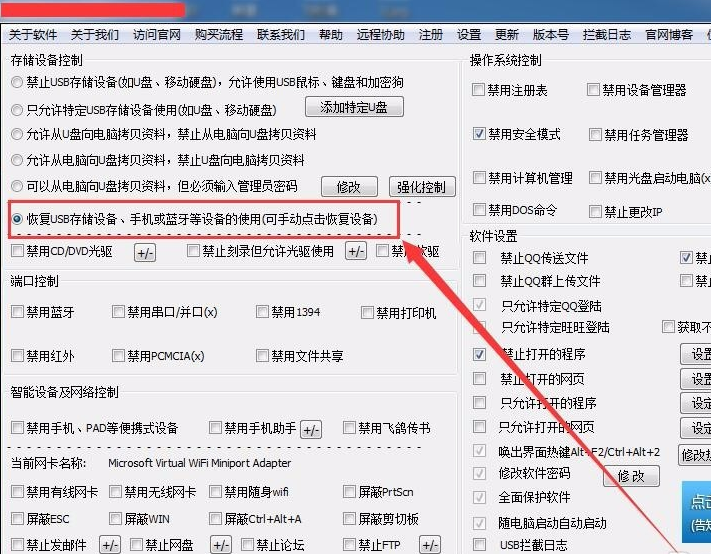
u盘图-7
3、勾选之后重新插拔U盘,可以看到U盘恢复显示。

u盘插入电脑不显示图-8
以上就是电脑读不出u盘的解决方法了,现在电脑可以u盘了吗
 有用
26
有用
26


 小白系统
小白系统


 1000
1000 1000
1000 1000
1000 1000
1000 1000
1000 1000
1000 1000
1000 1000
1000 1000
1000 1000
1000猜您喜欢
- 大白菜u盘装系统教程win72022/04/26
- 怎么制作u盘启动盘的步骤教程..2021/06/27
- u盘启动盘制作工具使用教程..2022/09/12
- bios,小编教你华硕主板怎么进入bios..2018/09/10
- 如何通过命令行对u盘格式化操作教程..2020/11/07
- U老九一键重装系统win7旗舰版图文教程..2021/07/05
相关推荐
- 示例怎么使用u盘安装win7系统..2019/03/20
- 小白一键重装系统怎么下载到u盘装系统..2023/03/16
- u盘如何安装win10专业版2021/02/26
- 怎么用u盘重装系统2020/05/14
- 大白菜超级u盘启动制作工具怎么使用..2023/01/18
- 小编教你bios设置硬盘启动2017/09/07

















